-
Постов
913 -
Зарегистрирован
-
Посещение
-
Победитель дней
1
Тип контента
Профили
Форумы
События
Галерея
Сообщения, опубликованные Seligor
-
-
Ты хоть понял, что человек написал :) .
да, он понял. но разбираться что и почему лучше в онлайне, а не на форуме.
-
Seligor, мое сообщение к тебе в личку пришло?
свою личку смотри уже. ответил давно ))
-
Тырнет у меня не работает, но что за адресок пингуется 10.4.0.20 как vpn.setitagila.ru.
пиши в личку. начни с номера ошибки.
-
Сори что может не по той теме,но что вообще происходит торрент робит через раз сайты отваливаются,такое ощущение что это начало происходить после этого обьединения.еще и инет робит через раз(насколько я знаю вы сталкеровцам раздаете инет)думал подключить,а что я с этого поимею?не работающий инет?Если в чем то неправ поправте
да. неправ. задаешь вопросы не на том форуме. тебе в сталкер обращаться надо.
-
что вы можете сказать по поводу Kerio WinRoute Firewall
возможно ли использовать данную программу взамен "железного" роутера?
если возможно, то до установки "угуглюсь", что да как.
зы: помню про "повешаете сеть - оплата по факту работы"

могу сказать следующее: раздать инет можно только на вторую сетевку. на ту, с которой идет сеть - раздать не получилось.
ну и естественно перед настройкой программы нужно угуглиться )))
-
дайте vpn SetiTagila чтобы интернет включить
vpn.setitagila.ru - ты и сам почти полностью назвал.
-
эй я бы тебе на производстве нашем пожелал поработать без выходных, или на НТМК сталеваром по графику живи на работе тебя не кто не заставляет ты сам сделал выбор.... имхо опять бред
не волнуйся, тебя бы не пустили работать в тп 1-го числа )))
-
хах техподдержка просто ,,,,,,,,,,,,,,,, звониш им значит берет трубку авто ответчик патом гаварит что все операторы заняты
а вот когда гаварит что падаждите и идут гудки и некто не отвечает это уже хамтво я седня уже больше 100 рублей на телефоне с вашим автоответчиком просадил может всеже ответите
гудки идут в ожидающий телефон в том случае, если на него еще не поступил звонок. это тоже является признаком того что все операторы заняты.
-
Тоже не могу попасть в личку???? Интернет не подключается ошибка 734.
ГЫ и телефон техподдержки занят ЗАШИБИСЬ. ВОТ и ОБЪЕДЕНИЛИСЬ В первый же день проблемы

пересоздайте подключение. телефон занят т.к поступает большое количество звонков.
-
это если через старый запускать
Доступ запрещен, поскольку такие имя пользователя или пароль недопустимы в этом домене. (Ошибка 691) Дополнительные сведения о данном подключении можно найти во встроенной справке.
ну и на новой тож самое
так что как запускал так и запускать не канает
у вас безлимит неактивен. нужно пополнить баланс и подать заявку на включение через личный кабинет.
-
Админы скажите завтра можно ехать договор заключать ??? ато на форуме атлантиса пишут что только с 1 марта моно буит
с 1 марта.
-
Вы хотите сказать, что после соединения мы с Atlantis' а должны по-новой заключать договора? :)
договор будет с Сетями Тагила.
-
Зашел к себе, но вот вопрос: В графе "Договор" написано, что не заключен, дуда надо заносить данные?
зы В Atlantis`е вроде должны были быть.
да, и когда занесешь - можешь ехать в офис по строит, 4 и заключать договор. только паспорт не забудь - данные с паспортом сверять будут.
-
Просто ради интереса просвяти как географическое расположение рутера влияет на его IP адрес?
он является шлюзом стоящим дома. для разных подсетей - разные шлюзы. просто соблюдение стандарта.
-
Предупреждение: текст, находящийся в спойлере не является руководством к действию. Ответственность за свой роутер несет непосредственно абонент. Перепрошивка автоматически снимает роутер с гарантии.
Скрытая информация:Перед тем, как приступить к загрузке, учтите, что:
- загрузка сторонних прошивок лишает вас фирменной гарантии D-Link;
- полноценное восстановление фирменной прошивки DIR-300 после установки DD-WRT невозможно;
- ни авторы руководств, ни переводчик не несут никакой ответственности за все, что может произойти с вашим устройством при выполнении нижеописанной процедуры.
Что вам потребуется:
- файлы ap61.ram, ap61.rom и linux.bin : загрузите их с сайта dd-wrt.com, они находятся в папке с прошивкой для DIR-300.
- tftp-сервер : его можно загрузить оттуда же; распакуйте zip-файл и поместите содержимое в папку по вашему выбору.
- telnet-клиент, в качестве которого рекомендуется программа PuTTY : загрузите ее с сайта www.putty.org .
Подключение к RedBoot
1. Соедините кабелем сетевой порт вашего компьютера с портом WAN (да-да, именно WAN!) DIR-300.
2. Установите статический IP-адрес вашего компьютера 192.168.20.80 и маску 255.255.255.0
3. Если ваш маршрутизатор включен – выключите его питание. Нажмите кнопку reset на задней панели (разогнутой скрепкой или чем-то подобным) и удерживайте ее нажатой.
4. Включите питание маршрутизатора, не отпуская кнопки reset. Удерживайте ее в течение 30 секунд.
5. Отпустите кнопку reset.
6. Подключитесь телнетом к адресу 192.168.20.81 и порту 9000.
7. Вы должны увидеть приглашение Redboot: Redboot>
Запуск tftp-сервера
Перейдите в папку, в которую вы поместили tftp-сервер, и запустите его. Поместите файлы ap61.ram, ap61.rom и linux.bin в ту же папку.
Загрузка в маршрутизатор временного загрузчика
RedBoot> load ap61.ram
Using default protocol (TFTP)
Entry point: 0×800410bc, address range: 0×80041000-0×800680d8
RedBoot> go
Если телнет-сессия после этого прервется – это нормально.
Замечание: не перезагружайте маршрутизатор и не отключайте его питание.
Установка нового постоянного загрузчика
Переключите сетевой кабель из гнезда WAN в гнездо LAN1 маршрутизатора.
Важно: во время выполнения следующих шагов не отключайте сетевой кабель и не выключайте питание!
Установите IP-адрес 192.168.1.2 и маску 255.255.225.0.
Подключитесь телнетом к адресу 192.168.1.1 и порту 9000.
Когда сессия будет установлена, выполните следующие шаги:
DD-WRT> fconfig -i
Initialize non-volatile configuration - continue (y/n)? y
Run script at boot: false
Use BOOTP for network configuration: true
Default server IP address:
Console baud rate: 9600
GDB connection port: 9000
Force console for special debug messages: false
Network debug at boot time: false
Update RedBoot non-volatile configuration - continue (y/n)? y
… Erase from 0xbffe0000-0xbfff0000: .
… Program from 0×80ff0000-0×81000000 at 0xbffe0000: .
DD-WRT> fis init
About to initialize [format] FLASH image system - continue (y/n)? y
*** Initialize FLASH Image System
… Erase from 0xbffe0000-0xbfff0000: .
… Program from 0×807f0000-0×80800000 at 0xbffe0000: .
DD-WRT> ip_address -h 192.168.1.2
Default server: 192.168.1.23
DD-WRT> load -r -b %{FREEMEMLO} ap61.rom
Using default protocol (TFTP)
Raw file loaded 0×80080000-0×800a8717, assumed entry at 0×80080000
DD-WRT> fis create -l 0×30000 -e 0xbfc00000 RedBoot
An image named ‘RedBoot’ exists - continue (y/n)? y
… Erase from 0xbfc00000-0xbfc30000: …
… Program from 0×80080000-0×800a8718 at 0xbfc00000: …
… Erase from 0xbffe0000-0xbfff0000: .
… Program from 0×807f0000-0×80800000 at 0xbffe0000: .
DD-WRT> reset
После этого ваш маршрутизатор перезагрузится и сессия прервется. Снова подключитесь телнетом к адресу 192.168.1.1 и порту 9000 после того, как маршрутизатор перезапустится и будет ждать ваших команд (на это нужно примерно 30 секунд).
Конфигурирование клиента PuTTY
1. Щелкните правой кнопкой мыши по заголовку окна PuTTY.
2. Выберите пункт «Change Setings...»
3. В окне «PuTTY Reconfiguration» установите для параметра «Close window on exit» значение «Never».
4. Нажмите кнопку «Apply» («Применить»)
Загрузка новой прошивки
Еще раз напомним – не выключайте питание маршрутизатора и не отсоединяйте сетевой кабель во время выполнения описанных ниже шагов!
Команды fis create выполняются достаточно долго, наберитесь терпения и не прерывайте процесс.
DD-WRT> ip_address -h 192.168.1.2
IP: 192.168.1.1/255.255.255.0, Gateway: 0.0.0.0
Default server: 192.168.1.2
DD-WRT> fis init
About to initialize [format] FLASH image system - continue (y/n)? y
*** Initialize FLASH Image System
… Erase from 0xbfc30000-0xbffe0000: …………………………………………………..
… Erase from 0xbffe0000-0xbfff0000: .
… Program from 0×80ff0000-0×81000000 at 0xbffe0000: .
DD-WRT> load -r -b 0×80041000 linux.bin
Using default protocol (TFTP)
Raw file loaded 0×80041000-0×803cffff, assumed entry at 0×80041000
DD-WRT> fis create linux
… Erase from 0xbfc30000-0xbffbf000: …………………………………………………
… Program from 0×80041000-0×803d0000 at 0xbfc30000: …………………………………………………
… Erase from 0xbffe0000-0xbfff0000: .
… Program from 0×80ff0000-0×81000000 at 0xbffe0000: .
DD-WRT> fconfig boot_script true
boot_script: Setting to true
Update RedBoot non-volatile configuration - continue (y/n)? y
… Erase from 0xbffe0000-0xbfff0000: .
… Program from 0×80ff0000-0×81000000 at 0xbffe0000: .
DD-WRT> fconfig boot_script_timeout 3
boot_script_timeout: Setting to 3
Update RedBoot non-volatile configuration - continue (y/n)? y
… Erase from 0xbffe0000-0xbfff0000: .
… Program from 0×80ff0000-0×81000000 at 0xbffe0000: .
DD-WRT> fconfig bootp false
bootp: Setting to false
Update RedBoot non-volatile configuration - continue (y/n)? y
… Erase from 0xbffe0000-0xbfff0000: .
… Program from 0×80ff0000-0×81000000 at 0xbffe0000: .
DD-WRT> fconfig
Run script at boot: true
Boot script:
.. fis load -l vmlinux.bin.l7
.. exec
Enter script, terminate with empty line
>> fis load -l linux
>> exec
>>
Boot script timeout (1000ms resolution): 3
Use BOOTP for network configuration: false
Default server IP address:
Console baud rate: 9600
GDB connection port: 9000
Force console for special debug messages: false
Network debug at boot time: false
Update RedBoot non-volatile configuration - continue (y/n)? y
… Erase from 0xbffe0000-0xbfff0000: .
… Program from 0×80ff0000-0×81000000 at 0xbffe0000: .
DD-WRT> reset
Имя пользователя и пароль по умолчанию - «root» и «admin» соответственно (без кавычек). Подключайтесь к вашему новому маршрутизатору!
Замечание: Если ваш маршрутизатор не может получить IP-адрес от модема – не беспокойтесь. Это известная ошибка в DD-WRT. Чтобы выйти из положения, выполните следующие шаги:
1. Отключите сетевой кабель, соединяющий модем и DIR-300.
2. Перезагрузите модем и маршрутизатор и дождитесь окончания их загрузки.
3. Подключите сетевой кабель.
Замечание: если вы хотите изменить значение «Run script on boot» с false на true, выполните следующую команду перед командой fcohfig:
fconfig boot_script true
Q: что дает данная прошивка?
A: расширяет возможности роутера(не факт что появившиеся возможности хоть каким-либо образом понадобятся вам)
Q: есть ли недостатки:
A: слабый процессор роутера, небольшое количество памяти.
Q: повысится ли скорстьнадежность?
A: скорость точно упадет(слабый процессор), а надежность - как повезет.
Q: рекомендует ли сеть перепрошивать роутеры?
A: нет. т.к мастера не будут восстанавливать вам мертвые железки. если чешутся руки - делайте, но только на свой страх и риск.
Скачать все необходимые инструменты и файды для перепрошивки можно здесь, но желательно всё же брать с сайта dd-wrt.com
В архиве лежат файлы для прошивки роутера D-Link DIR-300 A1, прошивкой v24 preSP2 (Build13064)
-
Селигор если у вас все так замечательно почему уже 3 месяца перегружен тогда сегмент 10.2?
ну раз начал - расскажи тогда о том как нагрузка на DHCP сервер влияет на загруженность 10.2?
конкретно по вашему сегменту работы будут проведены.
-
Смена иа повлияет на нагрузку сервера отвечаюшего за выдачу автоматического ИП.
ага. трафик был 100 КБ\час, а будет 115 КБ\час

-
так смешно :) "Строительный отдел".
Что строим?
Сеть строит.
-
А по карте похоже, что вход "со двора" это не так?
Вход с улицы. По вывеске легко найти.
-
Поделитесь опытом те, кто юзает WiFi роутеры, а конкретней где установлен, тип дома, где работает и как работает WiFi.
установлен под столом на сервере радио. вещает на всю хату. из падика по скайпу на комуникаторе разговариваю. думаю что и на улице можно будет в инет зайти.
если интересуют бОльшие расстояния - пиши в личку.
-
"снимаем галочку Enable DHCP server (чтобы даже случайно не раздать ипы другим пользователям)"
Эта настройка работает только для портов LAN, что на WAN (внешнем) порте это никак не отразится... Но для устойчивой работы лучше её убрать!!!!
на WAN не отразится. но наши сетяне - горе-настройщики могут кабель сетей и в LAN воткнуть ))) проверено опытом. потому галочку снять обязательно. ну или подключить кабель сетей в WAN и аккуратно залить суперклеем ))
-
netsh winsock reset
Иногда эксперименты с настройками сетевых карт, либо вирусы и трояны, или же слишком агрессивные антивирусы (Касперский?!) повреждают настройки Winsock, что приводит к неадекватной работе сетевых компонентов в системе.
Проблема:
Не работает сеть.
Возможные симптомы:
- Компьютер не получает ip-адрес автоматически. При ручных настройках сеть работает. Служба DHCP-клиент при этом включена.
- Есть пинг по адресам, но нет по именам (ping vpn.lancom.pvt, например). Службы DNS-клиент при этом включена.
- Компьютер получает адрес из пространства APIPA (169.254.*.*) практически мгновенно после включения сети, а не после ожидания и таймаута.
- При попытке пинга из командной строки определенного IP-адреса, в ответном сообщении системы после слов "Обмен пакетами с" идут различные непечатные символы, такие как треугольнички, сердечки и т.д.
- Компьютер получает настройки сети не полностью, например получает только адрес шлюза.
Причина:
Такое поведение наблюдается при повреждении разделов реестра, в которых хранится конфигурация Winsock.
Решение:
Чтобы решить проблему на компьютере под управлением Windows XP с пакетом обновления 2 (SP2), введите в командной строке netsh winsock reset и нажмите клавишу ВВОД. После выполнения команды перезагрузите компьютер.
Восстановление или сброс Winsock вручную для пользователей Windows Vista:
Нажмите Пуск, в поле Начать поиск введите cmd, щелкните правой кнопкой мыши файл cmd.exe и выберите команду Запуск от имени администратора, а затем нажмите кнопку Продолжить.Введите в командной строке команду netsh winsock reset и нажмите клавишу ВВОД. После выполнения команды перезагрузите компьютер.
Дополнительная информация о проблеме здесь:
http://support.microsoft.com/kb/811259
Re: netsh winsock resetНа днях лечил ноут от подобных проблем. Хочу добавить еще несколько симптомов для Windows Vista
1. Не работает переключение раскладки.
2. Исчезла панель языка ввода.
3. При настройке переключателя языка, выставления галочки показа языковой панели, нажимаем "Применить". Заходим обратно и видим что все галочки опять сброшены.
4. Недоступен встроенный Help. Система ругается на отсутствие библиотеки.
5. Стартуют и останавливаются большенство сетевых служб.
6.Исчезли все созданные сетевые подключения.
Как ни странно, все это вылечилось сбросом сетевых настроек netsh winsock reset
Иногда при подобных проблемах с VPN-соединением помогает netsh int ip reset -
Перед самостоятельной настройкой внимательно прочитать этот мануал. обсуждению не подлежит.
Внимание! Инструкция к настройке роутера DIR-300 ревизии B5 (с «белым» интерфейсом») находится здесь: http://portal.setita...6sGp4upWO-0.pdf
Итак начнем:
0. после каждого действия нажимаем Save Settings
1. Ставим получение ип адреса на автомат и подключаем роутер к компьютеру патчкордом, который идет в комплекте - патчкорд подключаем в любое гнездо LAN в роутере и в гнздо вашей сетевой карты.
2. проверяем статус подключения. должны получить ип 192.168.0.101(к примеру, но всегда начинаются на 192.168)
3. находим ип адрес основного шлюза - это и есть ип адрес роутера. (чаще всего 192.168.0.1
4. открываем браузер(opera, mozila firefox, internet explorer etc.) и в адресной строке набираем http://192.168.0.1 (как правило ип роутера именно такой) и видим приглашение войти
5. набираем в поле логин admin и нажимаем войти.
6. после этого нажимаем кнопку
7. в появившемся окне выбираем:
7.1 Для тарифных планов "Стандарт", "Эконом" - Dynamic ip/DHCP
7.2 Для тарифных планов "Комфорт", "Всё включено" (при необходимости получения белого ip адреса, в остальных случаях можно использовать первый вариант) Russia PPTP Dual access
Нажимаем кнопку клонирования мак адреса(если у вас зарегистрирована в сети сетевая карта компьютера, с которого настраиваете роутер, если не зарегистрирована, нужно обратиться в Техническую поддержку для регистрации mac адреса роутера), вводим адрес сервера, логин, пароль, подтверждение пароля, ставим переключатель в Always
8. нажимаем LAN setup
снимаем галочку Enable DHCP server (в данном случае необходимо будет прописывать на каждом подключаемом компьютере вручную настройки подключения)
оставляем галочку Enable DHCP server, если вы хотели бы получать на каждый компьютер автоматические настройки подключения. (Будьте очень внимательны, при включении ДХЦП и неверном подключении кабеля к роутеру - ваш маршрутизатор представляет угрозу отключения сети для нескольких сотен ваших соседей, и как следствие поиск вас, как причины аварии - и отключения вас от сетевого обрудования)
правим ип адрес роутера на 192.168.0.254(для районов Центр, Кр.Камень, ВМЗ, Лебяжка, Выя и Тагилстрой, Вагонка) или на 192.168.0.250(для ггм)
9. в настройках ип адреса сетевой карты вводим такие настройки: (если Dhcp сервер остался выключенным, если включили, пропускаете данный пункт).
ип 192.168.0.1
маска 255.255.255.0
оснновной шлюз 192.168.0.254 (ип роутера)
днс 192.168.0.254 (ип роутера)
10. заходим на роутер в браузере
11. переключаемся в Advanced и выбираем Routing
там прописываем 2 статических маршрута до сетей:
1)10.0.0.0 с маской 255.0.0.0 и вашим шлюзом
2)46.165.0.0 с маской 255.255.192.0 и вашим шлюзом
(шлюз состоит из цифр вашего текущего ip адреса, который отображался на портале Сети Тагила до включения роутера и отличается только последним числом таким образом если ваш ip адрес 10.4.20.х ,то шлюз будет 10.4.20.254(для районов Центр, Кр.Камень, ВМЗ, Лебяжка, Выя и Тагилстрой, Вагонка) или 10.11.20.250(для ггм)
в интерфейсе выбираем physikal wan и не забываем поставить галочку чтобы маршрут работал
Добавлено 29 августа 2011 года:
Еще надо добавить второй маршрут:
так же ставим галочку, выбираем тот же интерфейс, что и в первом маршруте, адрес назначения: 46.165.0.0, маска подсети: 255.255.192.0, шлюз такой же, как и в первом маршруте.
после этого можно подключить кабель Сетей Тагила в порт WAN и перезагрузить роутер. у вас должна будет работать сеть и интернет.
Настройка радиоканала:
в Main выбираем Wireles setup и нажимаем Manual Wireles setup
в появившемся окне отключаем пин код и заполняем:
имя беспроводной сети(нужно делать уникальное на случай если недалеко от вас тоже есть роутер), автоопределение канала(при помехах он сможет сам сменить канал), шифрование wpawpa2 - как наиболее сложное для взлома, ваша парольная фраза из английских букв и цифр
настройка работы торрентов и DC++
включаем DMZ
в поле вводим ип адрес компьютера, на который хотите перенаправлять все вхдящие соединения.
в конце настройки роутера заходим в MAINTENANCE, ставим галочку Enable Remote Management и создаем пароль для входа на роутер.
пароль передаем в Службу Технической Поддержки.
PS: в мануале приведены абсолютно рабочие настройки(прямо сейчас с этого роутера у сотен пользователей сеть работает), поэтому если у вас возникают проблемы - вызывайте мастера.
-
 5
5
-
-
Операционная система linux ubuntu становится все более попуярней среди пользователей, и поэтому я прошу "Сети Тагила" выкладывать на портале аналоговые программы для linux ubuntu для работы в сети и интернет, а также их настройки
а что только на убунту то? этих дистрибутивов штук 20-30. давайте тогда уж под каждый дистрибутив держать репозитарий? бредовая идея.


Объединение сетей
в Новости компании
Опубликовано
тебе 14 и ты знаешь что такое брутфорс? )))